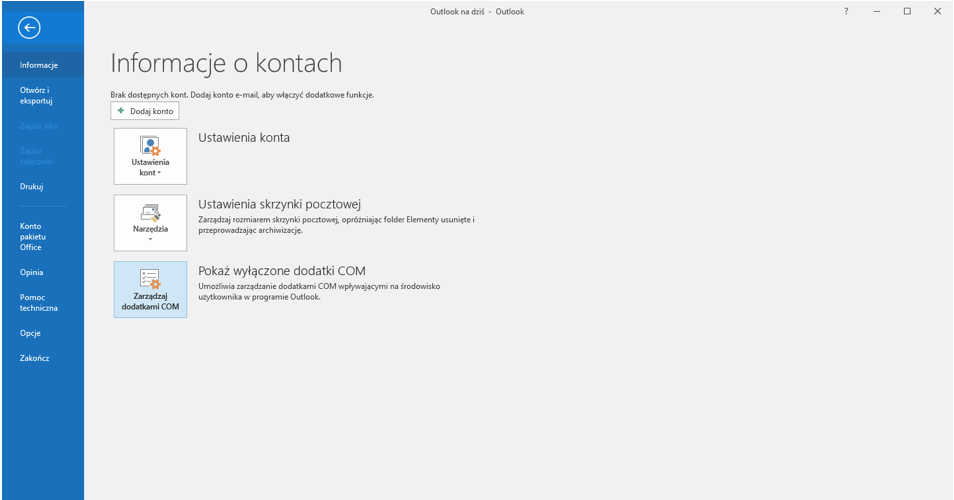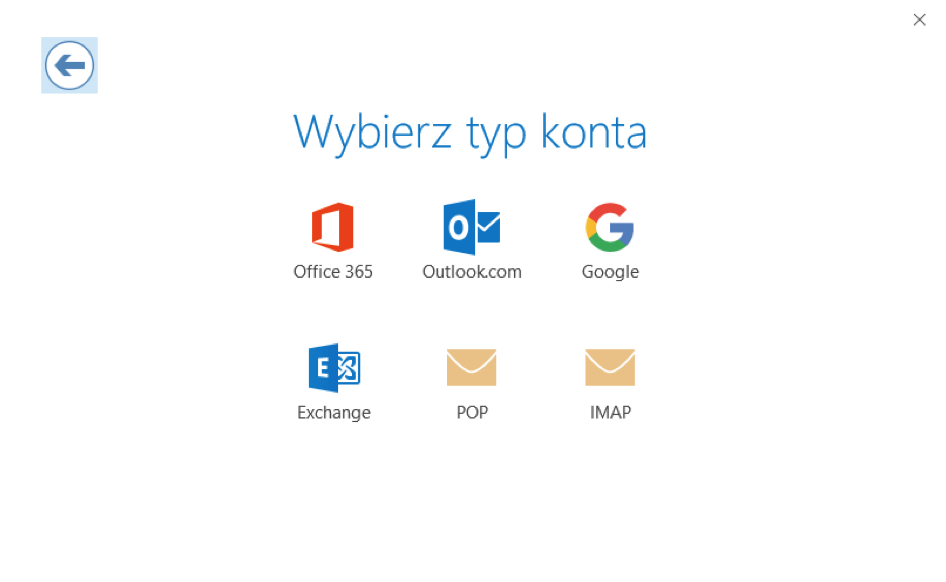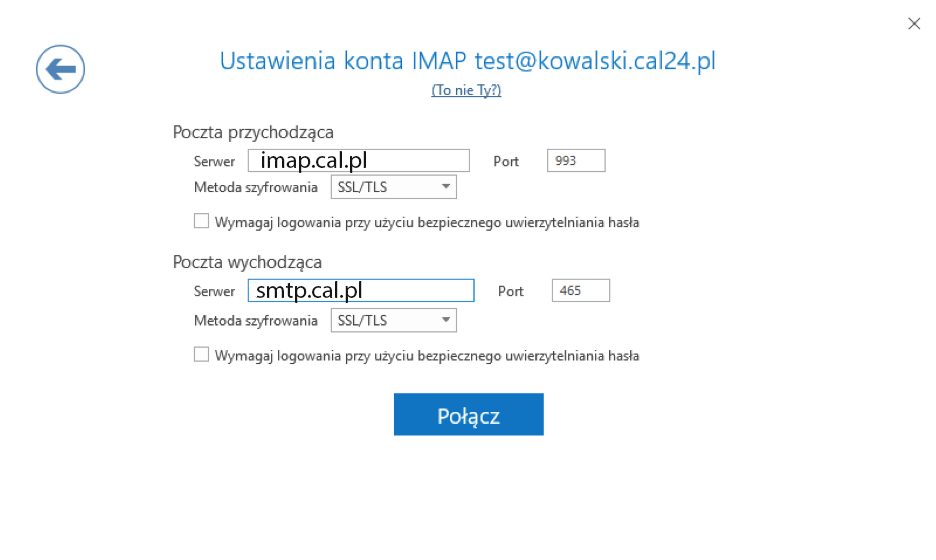Aby dokonać konfiguracji konta w Outlook 2016 należy wejść w plik (lewy-górny kąt aplikacji) następnie:
Informacje -> Dodaj konto
Dla przykładu użyjemy domeny: test@kowalski.cal24.pl .
W środkowe okno wprowadzamy swój adres mailowy, klikamy w „opcje zaawansowane” dzięki czemu rozwiniemy menu w którym zaznaczmy opcję „Pozwól mi ręcznie skonfigurować moje konto” a na końcu klikamy w „Połącz”.
W tym oknie proszę kliknąć w opcję „IMAP”:
Następnie musimy wprowadzić odpowiednie ustawienia:
POCZTA PRZYCHODZĄCA:
Serwer – imap.cal.pl
Port – 993
Metoda szyfrowania: SSL/TLS
POCZTA WYCHODZĄCA :
Serwer (smtp.cal.pl) – tutaj proszę dosłownie wpisać smtp.cal.pl – jest to bardzo ważne w przeciwnym razie poczta
Może nie dochodzić albo trafiać do spamu
Port – 465
Metoda szyfrowania – SSL/TLS
Po wpisaniu tych danych klikamy „Połącz”.
Przykładowy scren:
Poczta powinna już działać prawidłowo.